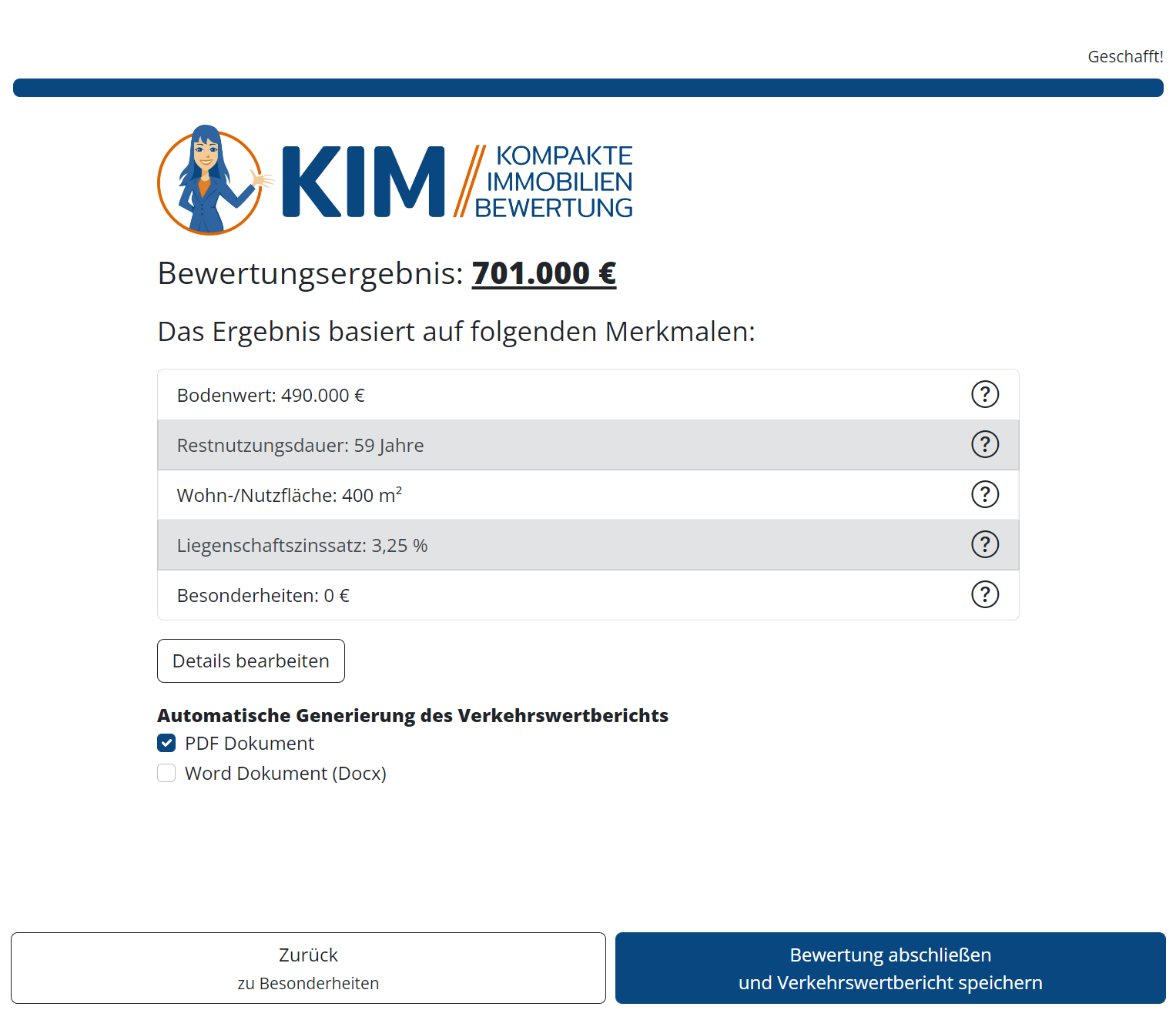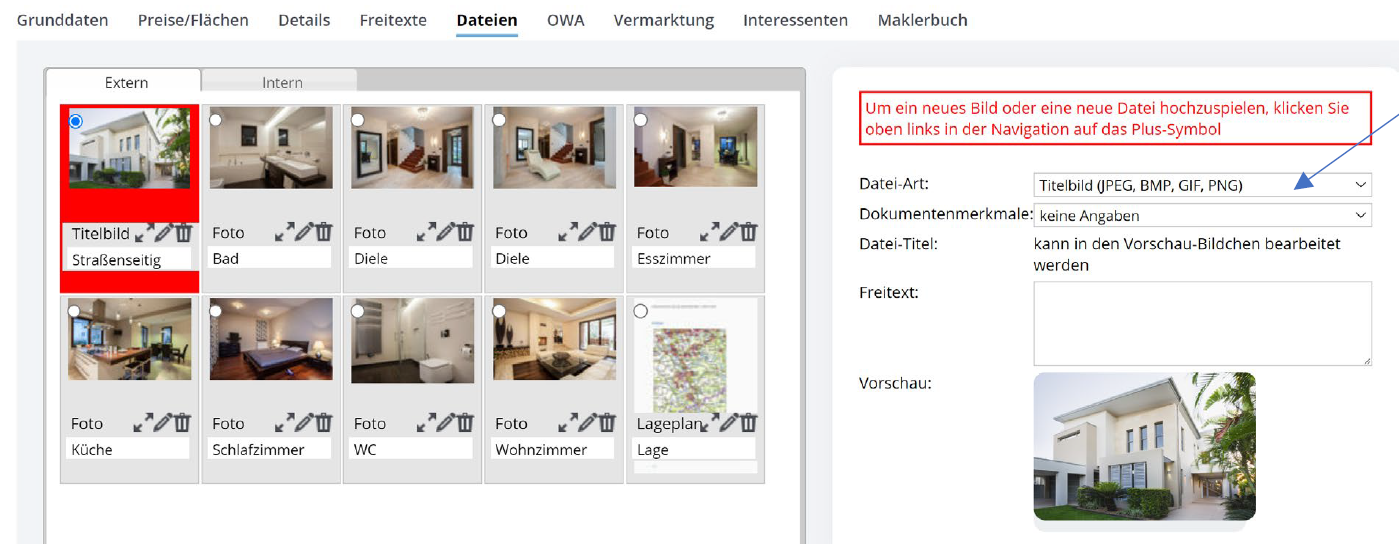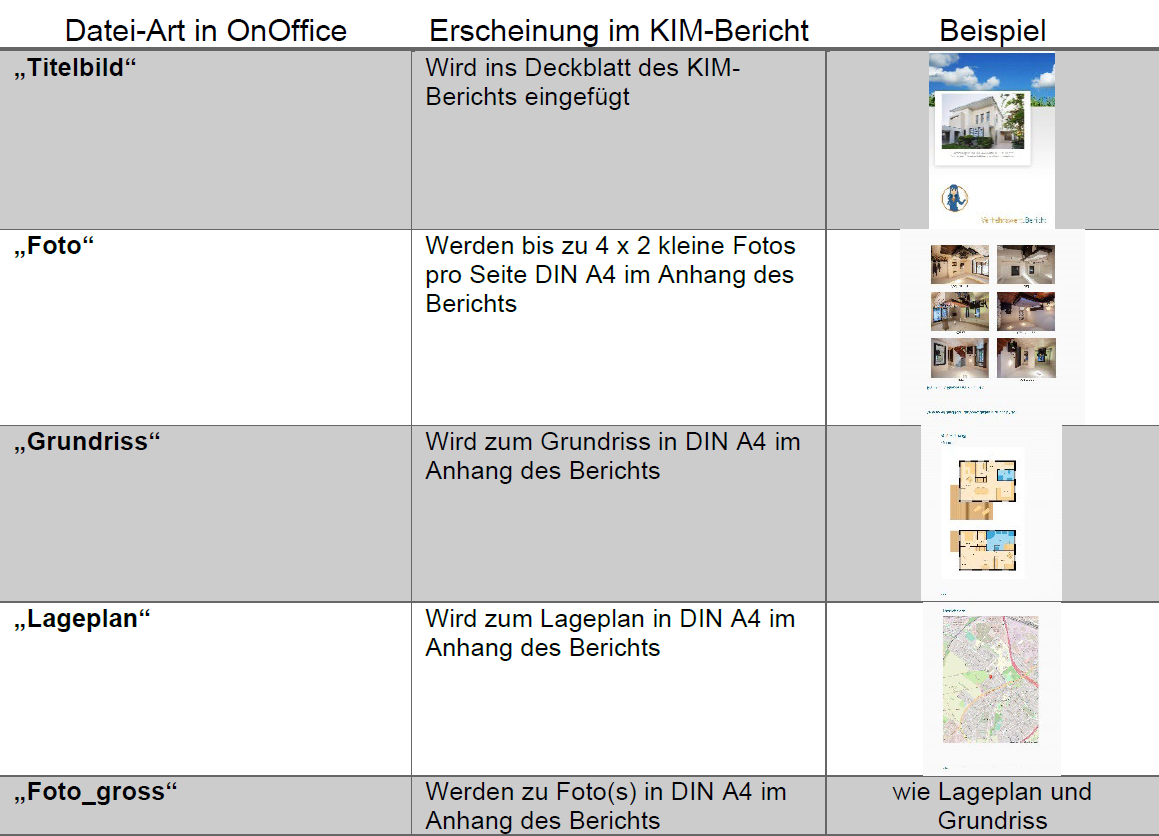You are here: Home / Moduli aggiuntivi / Marketplace / Panoramica dei fornitori / KIM Valutazione dell’immobile
Marketplace
KIM Valutazione dell’immobile
KIM onOffice è sviluppato da Kröll & Haack GmbH. In qualità di esperti di lunga data nella valutazione degli immobili, hanno sviluppato una soluzione per la valutazione degli immobili basata sull’attuale ImmoWertV 2021.
Puoi far valutare il tuo immobile secondo ImmoWertV 2021 in pochi passi. A questo scopo KIM onOffice offre le seguenti funzioni:
– Valutazione secondo l’attuale ImmoWertV 2021 con costi di produzione normali 2010
– Valutazione dell’immobile in soli 7 passaggi
– Database sempre aggiornato (ad es. indice dei prezzi degli edifici, valori fondiari standard, …)
– Valutazione standardizzata: Valore materiale e valore reddituale
– Trasferimento automatico dei dati da OnOffice, comprese le foto
– Output come rapporto di mercato professionale (PDF / Word)
Gli aggiustamenti sono possibili finché non si carica il rapporto di mercato come file PDF/Word sul proprio conto.
Se KIM è attivato nel Marketplace, il servizio si trova nell’immobile tramite la voce del Marketplace “Valutazione immobile KIM” nella barra delle azioni inferiore non appena si apre un immobile.
Si aprirà un pop-up in cui sarà possibile ordinare la valutazione dell’immobile. Il processo di pagamento precede le altre fasi, poiché il valore di mercato è già visualizzato al momento dell’inserimento dei dati. In questo modo è possibile vedere direttamente gli effetti di ciascun ingresso.
1. Selezione della tipologia di immobile
Selezionare la tipologia dell’immobile. Questo è evidenziato in blu (qui: Uso misto).
Clicca poi sul pulsante blu “Avanti” in basso.
la tipologia di immobile viene selezionata automaticamente se già inserita in onOffice.
Se hai già inserito tutti i dati necessari per la valutazione in onOffice, il valore di mercato viene visualizzato in alto a sinistra.
2. Dotazioni
Selezionare dotazioni. Questo è evidenziato in blu (qui: medio).
Quindi fare clic sul pulsante blu “Avanti” in basso.
3. Indirizzo e posizione
L’indirizzo viene preso automaticamente da onOffice.
Inserisci la località utilizzando 1-5 stelle.
Clicca poi sul pulsante blu “Avanti”.
4. Anno di costruzione e condizione
Inserire l’anno di costruzione. L’anno di costruzione viene trasferito automaticamente da onOffice se è già stato inserito.
Specificare la condizione utilizzando il cursore (1-20 punti). Schema ad es. con 8 punti:
Quindi fare clic sul pulsante blu “Continua” in basso.
5. Superficie / Affitto
Inserire le dimensioni dell’appezzamento.
Inserire la superficie abitabile/utilizzabile:
- Villa indipendente: solo spazio abitativo
- Appartamento: solo spazio abitativo
- Condominio: solo spazio abitativo
- Utilizzo misto: Spazio abitabile e utilizzabile
- Commerciale: Spazio abitabile e utilizzabile
Inserire l’affitto base al mese. Per i condomini e le case miste, inserire il numero di unità dell’edificio.
Cliccare su “Avanti”.
6. Particolarità
Ci sono caratteristiche particolari? Inserire qui il valore corrispondente come aggiunta o deduzione.
Cliccare poi su “Mostra risultato”.
7. Mostra il risultato
Il risultato viene visualizzato. La tabella mostra le basi calcolate automaticamente in base alle informazioni fornite.
Fare clic su un punto interrogativo per visualizzare ulteriori dettagli.
Il pulsante “Modifica dettagli” consente di perfezionare il risultato:
Questi parametri possono essere modificati qui:
- Valore indicativo del terreno
- Durata residua di utilizzo
- Indice dei prezzi delle costruzioni
- Tasso di interesse della proprietà
- Costi operativi
Ulteriori dettagli sono visibili cliccando su un punto interrogativo.
Cliccando su “Indietro” si torna alla pagina dei risultati e il valore di mercato viene aggiornato.
8. Salvare e finalizzare il rapporto
Se tutte le voci sono corrette, il processo può essere completato. Selezionare il formato di file desiderato (Word e/o PDF).
Infine, cliccare su “Finalizzare la valutazione”.
Cliccare su “Esci da KIM” nella finestra di dialogo seguente se il report deve essere caricato nell’account onOffice. La valutazione è quindi definitiva e non può più essere modificata. Altrimenti, fare clic su “Indietro” e modificare le voci. Il report viene salvato nella scheda “File” dell’immobile.
9. Nota
Prima di iniziare la valutazione, puoi preparare le foto da utilizzare nel rapporto KIM in onOffice alla voce “File” come segue (assicurati che nella categoria “Pubblicazione” sia spuntata l’opzione “homepage propria / API”):
Nell’esempio precedente, l’immagine di copertina è definita in onOffice:
- selezionare la futura immagine di copertina da modificare (l’immagine è incorniciata in rosso)
- nella colonna a destra, specificare il tipo di file “Immagine di copertina” (vedi freccia a destra)
- ora salva le modifiche nella navigazione di onOffice.
L’immagine di copertina selezionata appare sulla pagina di copertina del rapporto KIM.
Altri tipi di immagini vengono inseriti nel rapporto KIM allo stesso modo dell'”immagine di copertina”:
- Imposta iva per gli acquisti Marketplace
- Il servizio non è utilizzabile?
- Panoramica dei fornitori
- finioo - Cartella di applicazione
- Residenture - Piattaforma di aste online
- Mietercheck- controllo del credito dei potenziali inquilini
- PriceHubble Deutschland GmbH - Analisi interattiva del valore degli immobili
- immowriter - AI per testi e immagini di immobili
- servizi onOffice - AI-Writer - AI per testi immobiliari
- servizi onOffice - PhotoDesigner
- Geolyzer - Dati infrastrutturali
- PROPUP - Gestione digitale dei moduli e dei flussi di lavoro
- AreaButler - Mappe interattive e assistente IA
- BOTTIMMO - Software di marketing e acquisizione digitale
- Valutazione immobiliare di Sprengnetter
- KIM Valutazione dell’immobile
- DocEstate - Informazioni dalle autorità
- PropNow - Processo di quotazione digitale
- servizi onOffice - Zapier - Scambio di dati e automazione
- servizi onOffice - WKO Marktplatz- Portale per le imprese comuni in Austria (MLS)
- servizi onOffice - Newsletter Connector
- servizi onOffice - Connettore DocuSign - Firme digitali
- bots4you - Piattaforma di messaggistica universale
- Vemeo - Valutazione della mobilità
- MYVIVENDA - Stampa su richiesta
- Importazione lead
- Kerberos Compliance-Managementsystem
- Justhome - Finanziamento immobiliare
- Immogrundriss - Planimetrie e visualizzazioni
- propform.io - moduli web
- servizi onOffice - Gender API
- Ogulo - Tour a 360°
- timum - Gestore visite
- immo-billie - Processo di offerta digitale
- Backbone - Immagini dell’immobile
- ViertelCheck - Informazioni sulla situazione micro e macroeconomica
- Total Render - Planimetrie Italia
- Space Renovator - Homestaging virtuale
- FPRE - Analisi e valutazione immobiliare
- ESYSYNC - Sistemi di visualizzazione
- Sprengnetter - Valutazione degli immobili in Europa
- Assegnazione di addebiti diretti tramite ID di riferimento
- Utilizzare il servizio
- Attivare/bloccare il provider
- Gestione dell'account
- Creare un account

 Introduzione
Introduzione Dashboard
Dashboard Contatti
Contatti Immobili
Immobili Email
Email Calendario
Calendario Compiti
Compiti Cruscotto di monitoraggio acquisizione
Cruscotto di monitoraggio acquisizione Cruscotto di monitoraggio
Cruscotto di monitoraggio Gruppi
Gruppi Intranet
Intranet Invio automatico della brochure
Invio automatico della brochure Manager delle richieste
Manager delle richieste Manager dei processi
Manager dei processi Marketing Box
Marketing Box Modulo multilingue
Modulo multilingue Modulo multi-immobile
Modulo multi-immobile Modulo progetti
Modulo progetti Modulo statistiche
Modulo statistiche PDF presentazione
PDF presentazione Sincronizzazione onOffice
Sincronizzazione onOffice Smart site 2.0
Smart site 2.0 Statistiche immobili e contatti
Statistiche immobili e contatti Tracciamento dell’orario di lavoro
Tracciamento dell’orario di lavoro Vetrina TV
Vetrina TV Accesso rapido
Accesso rapido Aggiornamento di massa
Aggiornamento di massa Calcolo con formule
Calcolo con formule Comunicazione clienti
Comunicazione clienti Contatti da appunti
Contatti da appunti Importazione immobili
Importazione immobili Impostazioni
Impostazioni Link preferiti
Link preferiti Modelli
Modelli Portali
Portali Strumenti esterni
Strumenti esterni Testo rapido
Testo rapido Passo dopo passo
Passo dopo passo
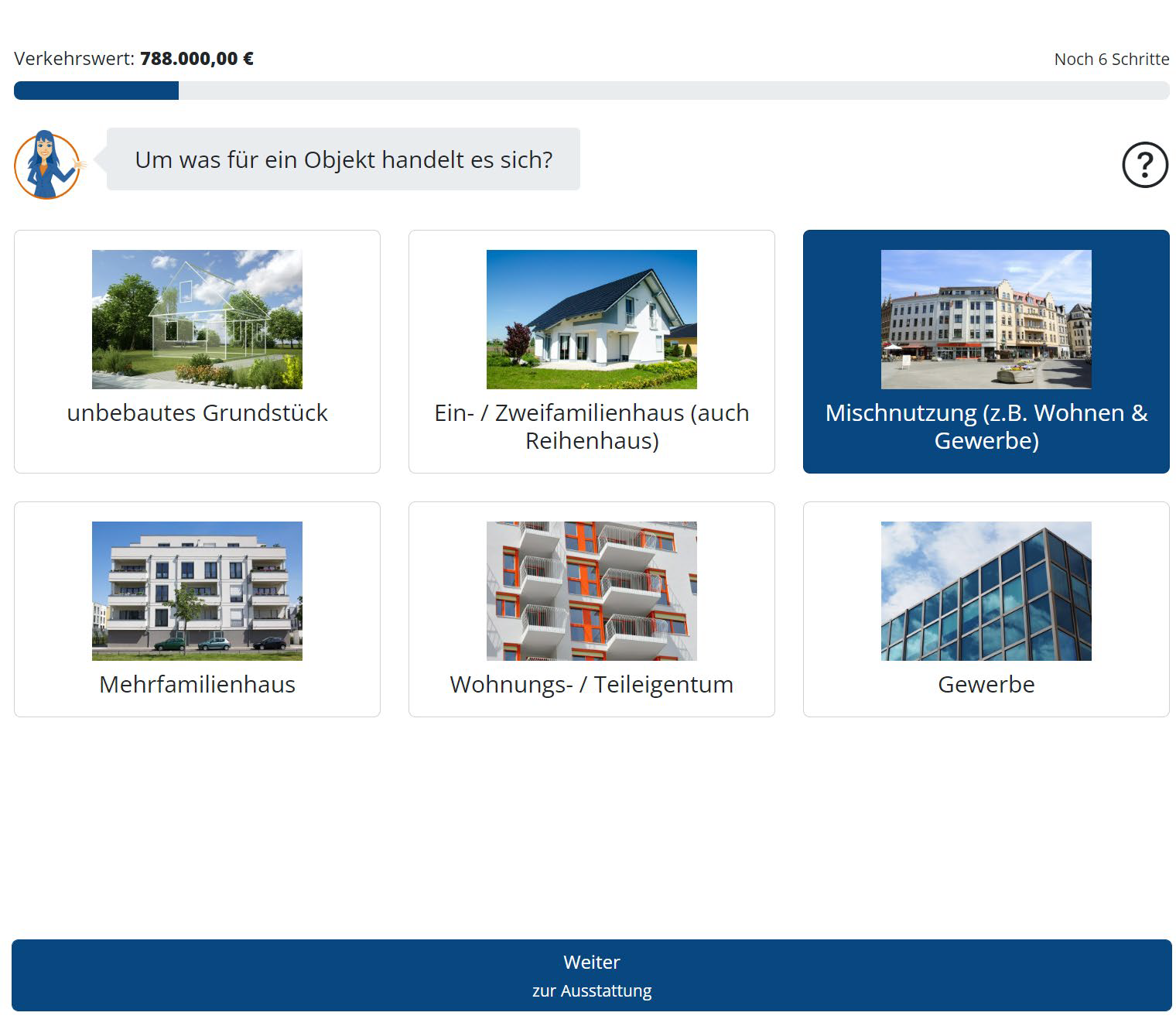
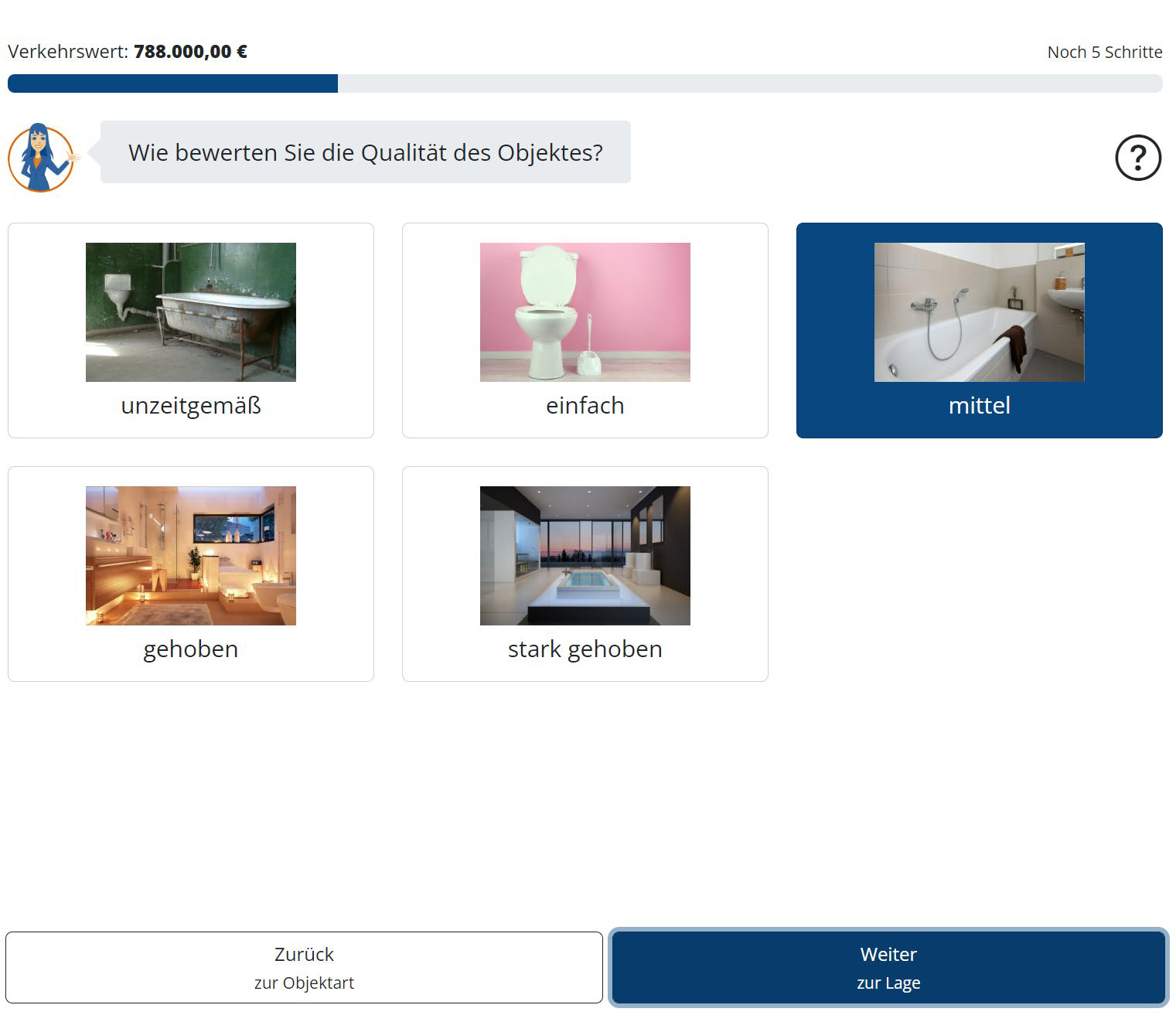
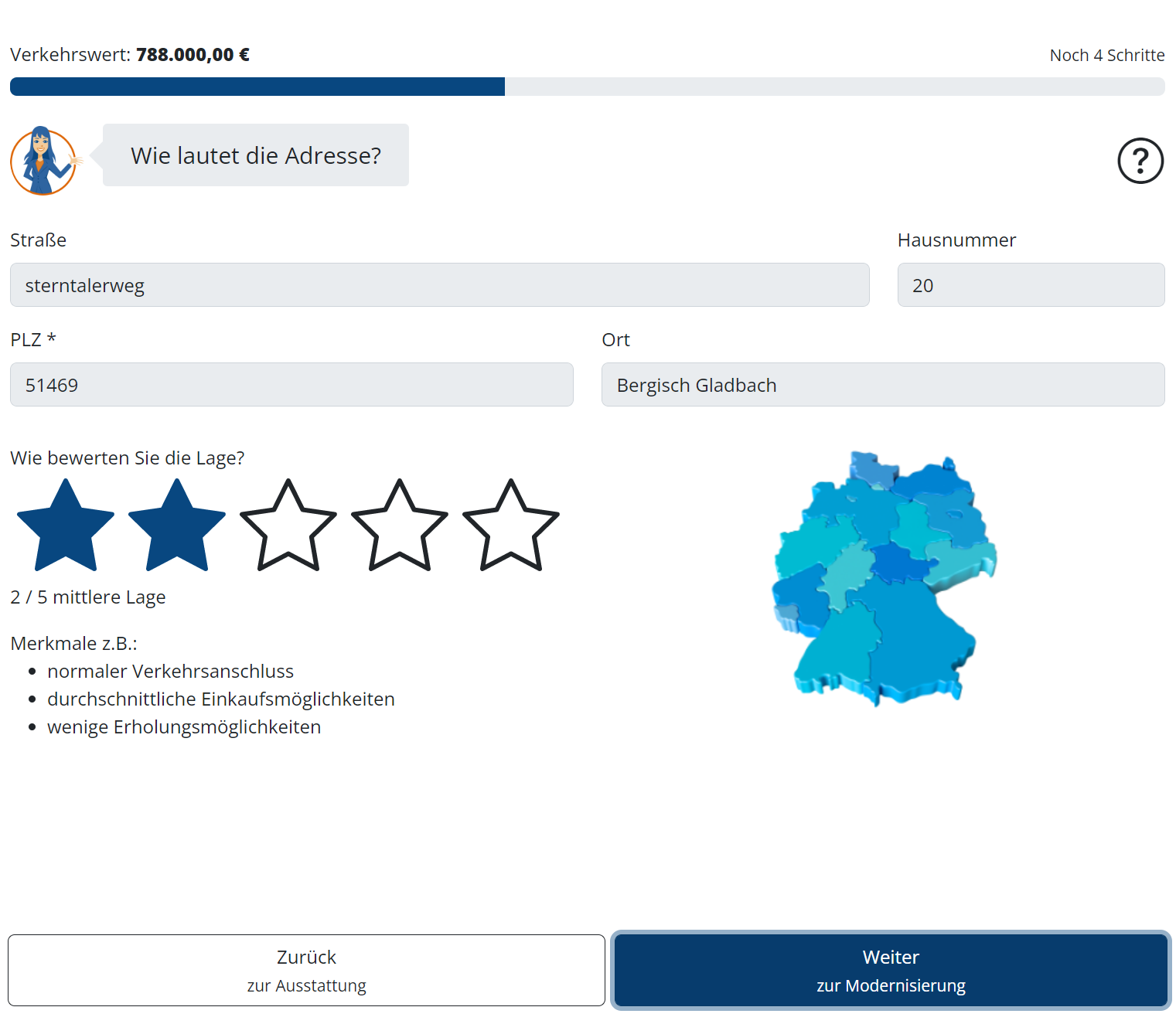
.png)
.png)
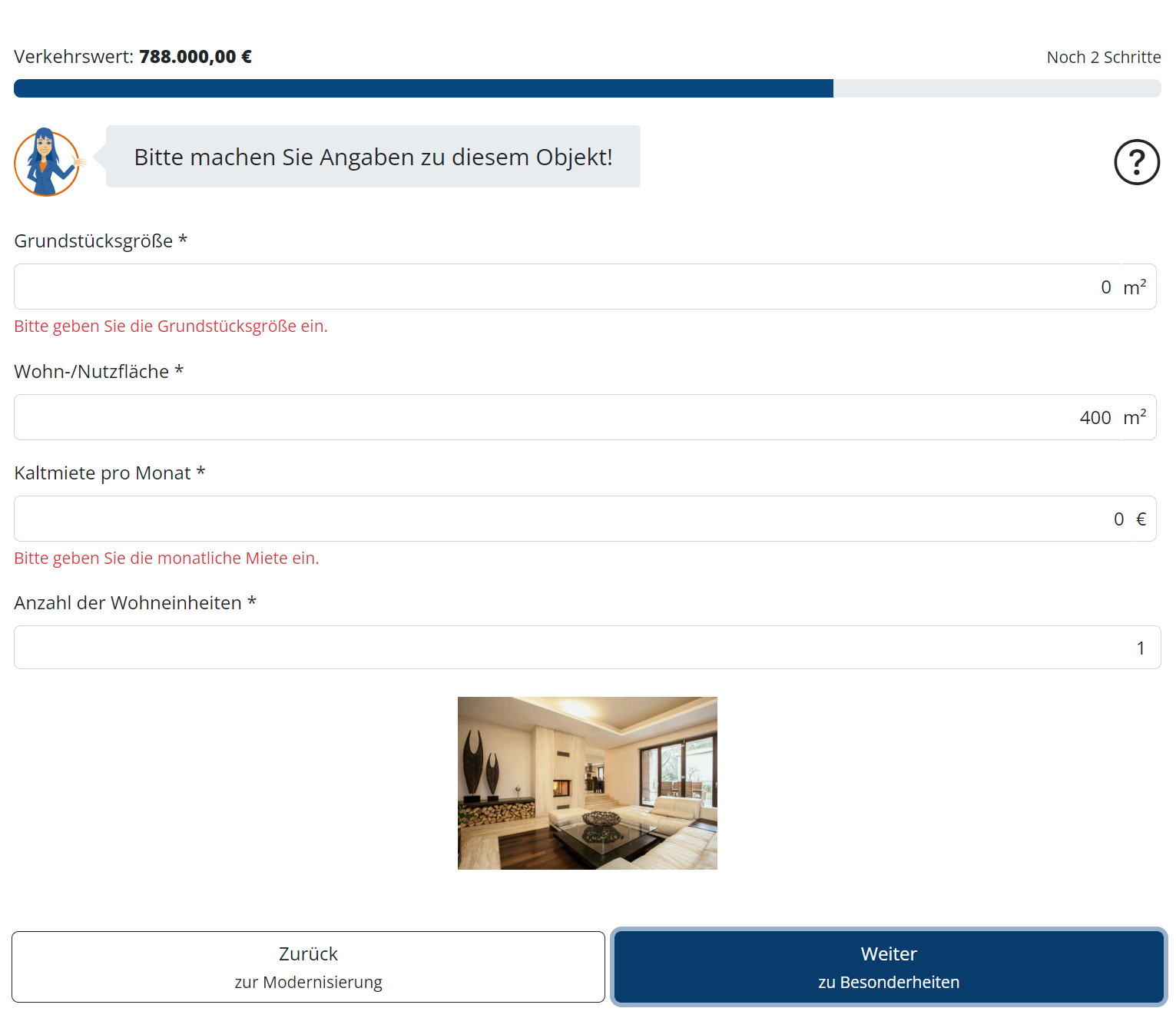
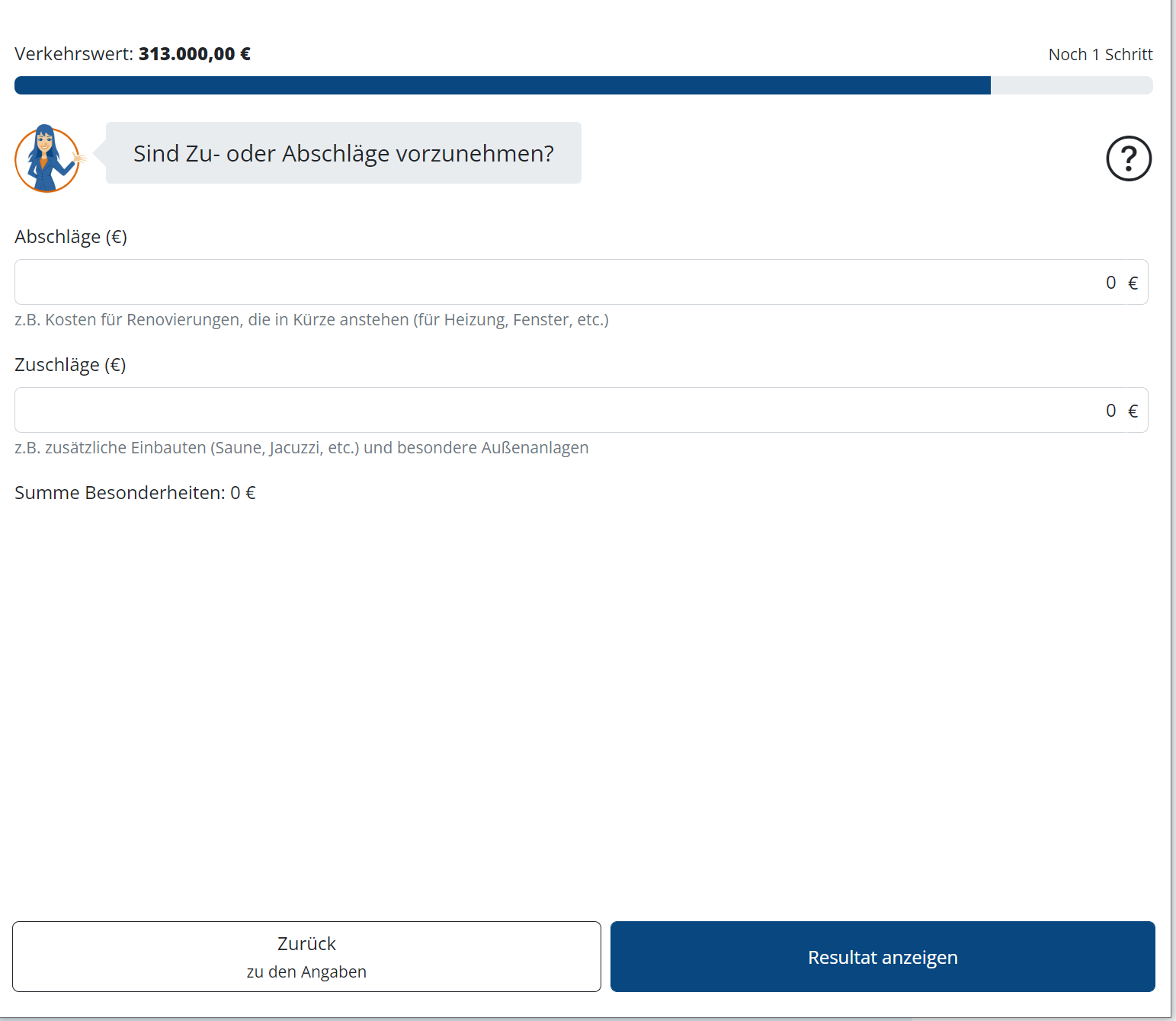
.png)
.png)